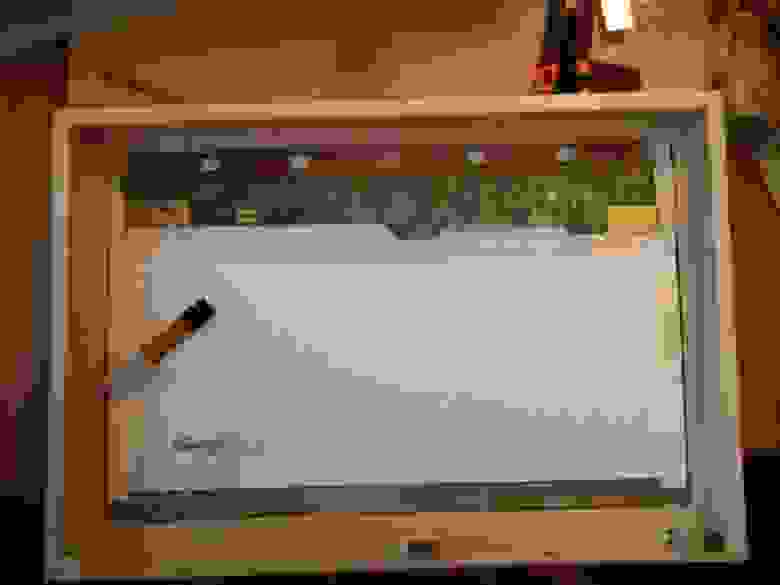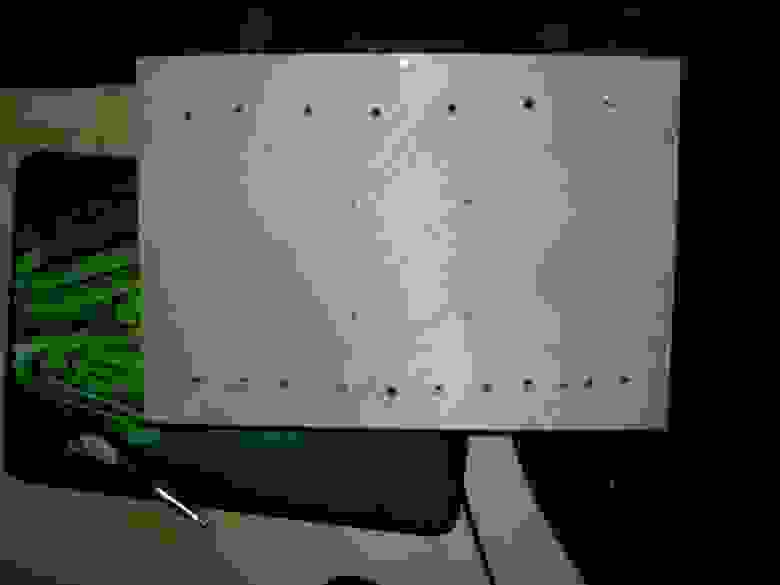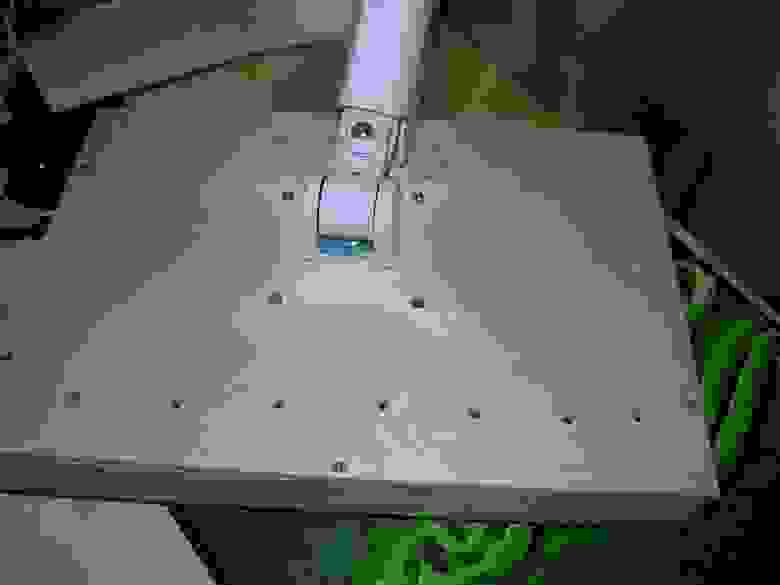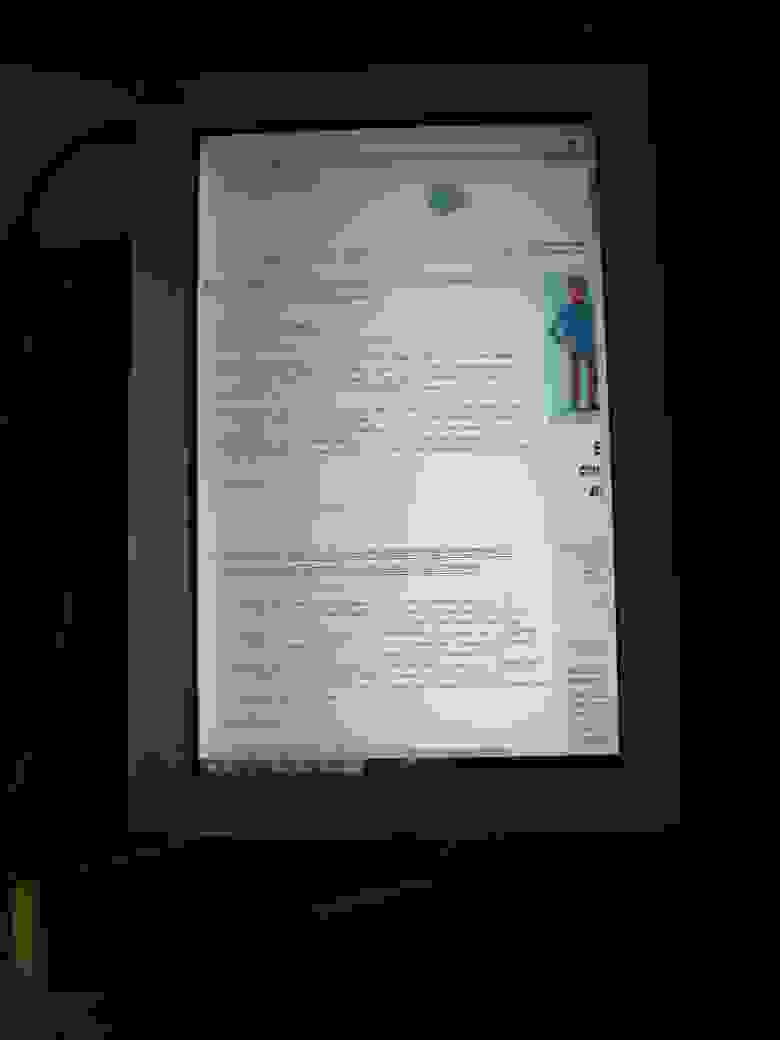- Что можно сделать со старым ноутбуком? 10 практичных идей
- 1. Старенький, да удаленький: даем ноутбуку вторую жизнь
- 2. Использование старого ноутбука: телевизор, кухонный компьютер, аркадный автомат
- 3. Делаем из древнего ноутбука аварийный хот-спот
- 4. Превращаем слабый ноутбук в медиацентр
- 5. Короткофокусный проектор из старого лэптопа
- 6. Старый ноутбук как облачный сервер и ПК
- 7. Как из старого ноутбука сделать планшет
- 8. Делаем из старого ноутбука монитор
- 9. Power bank из сломанного ноутбука
- 10. Если ничего нельзя сделать, то старый ноутбук надо продать
- Как сделать монитор или телевизор из экрана от старого ноутбука
- Фанерный монитор из старого ноутбука
Что можно сделать со старым ноутбуком? 10 практичных идей
Устаревший и малопроизводительный лэптоп лежит без дела? Так не пойдет! Узнайте, во что можно переделать старый ноутбук своими руками и как извлечь из него максимум пользы!
1. Старенький, да удаленький: даем ноутбуку вторую жизнь
Начнем с самого очевидного: прежде, чем делать из лэптопа что-то, нужно попытаться его включить. А это испытание пройдут не все старые ноутбуки. Даже если год назад, когда вы погружали лэптоп в глубины антресоли, машина исправно работала, это не значит, что она заработает сейчас. Неудача в запуске ноутбука повлечет за собой ремонт или замену отдельных деталей. Впрочем, вы можете не заморачиваться с этим и поступить иначе. Как именно – читайте дальше.
Если же вам все-таки удалось запустить ноутбук, то первое, что ему понадобится с 99%-ной вероятностью – это чистка внутреннего железа от пыли и замена термопасты. В зависимости от того, какого быстродействия вы хотите добиться от ноутбука, необходимо будет установить операционную систему, экономно расходующую вычислительную мощность машины. Например, Lubuntu или Chromium OS. В крайнем случае, подойдет и Windows XP.
Что же, теперь у вас есть работающий ноутбук, который можно использовать по прямому назначению или превратить во что-то менее функциональное.
2. Использование старого ноутбука: телевизор, кухонный компьютер, аркадный автомат
Если ноутбук настолько старый, что не справляется с играми и другими современными задачами, то его можно превратить в узкоспециализированное устройство, нацеленное на задачи, не требующие высокой производительности. Например, из устаревшего лэптопа получится неплохая альтернатива маленькому настенному телевизору, и это можно сделать своими руками:
Если вы или ваша любимая женщина любите готовить, то сделайте для нее кухонный компьютер, в котором будут храниться рецепты. Хорошо, если в устройстве останется доступ в Интернет. Также не забудьте про программу, в которой устанавливаются таймеры. Вот пример такой самодельной машины:
Если же вы заядлый олд-скульный геймер, помнящий эпоху 8-битных игр, то почему бы вам не собрать аркадный автомат своими руками?
Или просто используйте старый ноутбук как цифровую фоторамку, подвешенную на стену:
3. Делаем из древнего ноутбука аварийный хот-спот
Даже если вы купили роутер и настроили Wi-Fi, это не значит, что беспроводной интернет доступен во всех уголках вашего дома. Иногда сигналу мешают толстые стены и бетонные перекрытия, а также расстояние до точки раздачи Wi-Fi. Так почему бы не превратить старый ноутбук в точку раздачи интернета вместо того, чтобы тратиться на усилитель сигнала?
Вот как это делается:
4. Превращаем слабый ноутбук в медиацентр
Любите смотреть фильмы? Тогда, имея старый лэптоп, пару свободных часов и немножко терпения, вы можете сделать из устаревшей машины вполне современный медиацентр, который можно подключить к любому телевизору. В этом вам поможет обучающее видео:
5. Короткофокусный проектор из старого лэптопа
Если же телевизора под рукой нет, то можно обойтись и без него, устроив просмотр фильмов прямо на стене! Сделать проектор из ноутбука очень легко. Для этого понадобится пластиковая линза, кое-какие инструменты и прямые руки. Все это обойдется вам всего лишь в $5! Подробная инструкция по превращению ноутбука в проектор здесь:
Можно даже обойтись без картонной коробки:
6. Старый ноутбук как облачный сервер и ПК
Действительно, а почему бы не использовать устаревшую машину как сервер? Тем более что для создания своего собственного сервера вам не нужно обладать навыками системного администратора. Делается это вот так:
А если ноутбуку не хватает вычислительных мощностей, то почему бы на его основе не собрать ПК, использовав материнскую плату и другое «железо»?
7. Как из старого ноутбука сделать планшет
Даже в том случае, если ваш лэптоп не имеет сенсорного экрана, его возможно превратить в планшет. Для этого можно использовать покупную рамку для превращения обычного монитора в сенсорный наподобие Zmartframe. В результате вы получите примерно такое устройство:
А если не хочется тратить $100 на рамку, то из подручных средств соберите стилус для экрана ноутбука:
8. Делаем из старого ноутбука монитор
Если же «железо» вашего древнего лэптопа сломано или устарело настолько, что на нем тормозят даже самые простые программы, то почему бы не использовать дисплей ноутбука в качестве дополнительного монитора для стационарного компьютера? Правда, чтобы превратить дисплей в красивый монитор, придется немного повозиться:
Не нужен второй монитор? Тогда переделайте экран старого ноутбука в полноценный настольный телевизор:
9. Power bank из сломанного ноутбука
Если же ваш старый лэптоп оказался непригодным для использования, то разберите его на детали. Некоторые компоненты лэптопа можно приспособить для модернизации вашего ПК. Например, установите в системный блок ПК жесткий диск из ноутбука.
А из батареи можно сделать отличное переносное зарядное устройство (Power bank). Возможно, этот повербанк не будет таким компактным, как покупной, но в емкости аккумулятора (и, следовательно, в количестве зарядок вашего смартфона или планшета) он ничем не уступает.
И вот как сделать повербанк из батареи ноутбука (понадобится паяльник и некоторое знание электроники!):
Не хотите заниматься сборкой-пайкой всяких штук из устаревшего лэптопа? Тогда остается только одно…
10. Если ничего нельзя сделать, то старый ноутбук надо продать
Зачем ненужному лэптопу пылиться, ожидая лучших времен, которые никогда не наступят? Вместо того чтобы хранить лишний хлам в доме, продайте его! И неважно как: целиком или по деталям. Вы удивитесь, но ваш старый ноутбук купят очень быстро.
А если предлагаемая цена кажется низкой или с этим лэптопом у вас связаны какие-то воспоминания, то оставьте его у себя на 50 лет: ровно тогда ваш старый ноутбук получит статус антиквариата и продать его можно будет задорого. Только продавайте его не как ноутбук, а в качестве щелкунчика для орехов:
Источник
Как сделать монитор или телевизор из экрана от старого ноутбука
Ноутбуки ломаются и морально устаревают, но некоторые компоненты в них остаются рабочими и ещё могут служить. Если экран ноутбука исправен, его можно достать из корпуса и превратить в монитор. Как это сделать?
Отключите ноутбук от блока питания и достаньте аккумулятор (если он внешний, а не установлен внутри корпуса).
Разберите корпус. Вскрытие разных моделей ноутбуков осуществляется по-разному, но в целом в этом нет ничего сложного: требуется открутить все болты (в том числе скрытые, например, за DVВ-приводом) и осторожно раскрыть крышку. Затем демонтируйте элементы, которые мешают достать панель, и открутите её крепления. Ни в коем случае не прикасайтесь к платам, микросхемам и проводам. Статическое электричество может вывести из строя компоненты, которые ещё работают и могут пригодиться.
Подключите матрицу к универсальному LDC-контроллеру — например, LA.MV29.P или его аналогу. Его можно купить в интернет-магазинах (на AliExpress, Banggood и пр.)
Этот контроллер питается от 12-вольтного адаптера и поддерживает почти все модели LCD-матриц. Изображение на контроллер можно подавать с компьютера, ноутбука или планшета через порт HDMI, VGA или AV, поддерживаемое разрешение — до 1920×1200 пикселей. Кроме того, эта плата может служить в качестве ТВ-тюнера и выводить на экран телеканалы. В комплектацию входит пульт дистанционного управления и инфракрасный датчик.
Перед оформлением заказа стоит сообщить продавцу модель вашей матрицы, чтобы оно подобрал контроллер, который гарантированно вам подойдёт. Важный момент: вы должны узнать, с каким напряжением работает матрица, это потребуется для правильной распиновки шлейфа. Посмотрите модель на задней части матрицы, зайдите на сайт datasheet4u, найдите эту модель и посмотрите её характеристики. Переставьте перемычку на универсальном контроллере в соответствующее положение: 3,3, 5 или 12 вольт. Будьте предельно внимательны: если поставите более высокое напряжение, чем требуется, контроллер матрицы может сгореть.
Контроллер потребуется прошить. Для этого скопируйте файл lamv29.bin из этого архива в корень флешки, вставьте её в USB-порт включенного контроллера, подождите минуту, отключите питание, отсоедините флешку, снова включите контроллер и проверьте, правильно ли работает ли матрица. В меню можно поменять язык с китайского на русский.
Для настройки автоматического включения матрицы при подаче питания зайдите в настройки и введите на пульте 1147. Откроется сервисное меню. Перейдите в подпункт Advanced Setting и переведите опцию AC on Mode в режим On.
Контроллер можно спрятать в какой-нибудь корпус или просто приклеить его на заднюю часть матрицы. В качестве корпуса для матрицы можно использовать корпус ноутбука или монитора. Конечно, можно оставить так, как есть, хотя такая конструкция будет выглядеть не очень эстетично. Если вы используете матрицу без корпуса, её можно установить в держатель для планшета с возможностью настройки угла наклона.
Источник
Фанерный монитор из старого ноутбука
Наверное, многие хабражители сталкиваются с тем, что дома копится компьютерное железо. Что-то держится про запас, что-то для будущих экспериментов, что-то на детали. Так у меня в течении 4х лет хранился разобранный ноут от НР, погибший в неравной борьбе с температурой и нерадивыми ремонтниками.
Но рано или поздно к антресоли, где хранится бесполезное железо, приходит уборка. Большая часть устаревшего, сломанного и просто бесполезного железа отправляется в еще одну коробку, на которой значится гордое «НА УТИЛИЗАЦИЮ». Однако сохраненная матрица ноутбука заставила меня вспомнить давнюю идею — превратить её в полностью рабочий монитор.
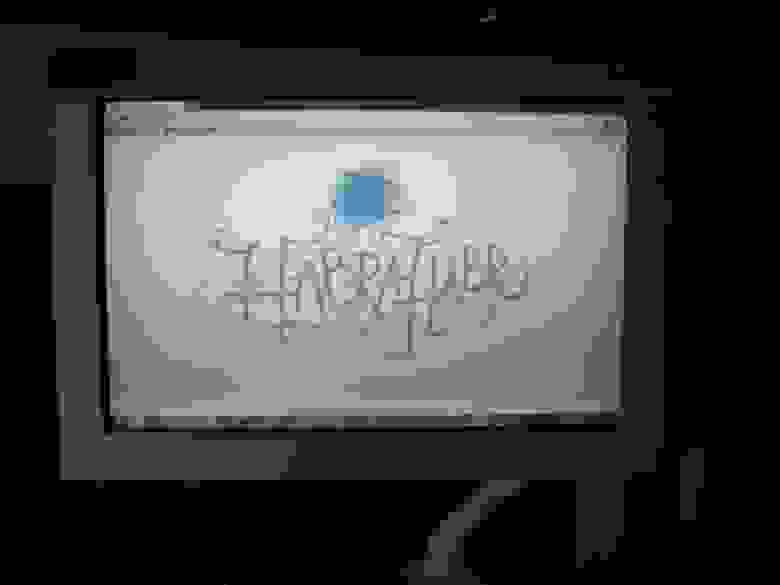
Тогда, 4 года назад, я не знал, что с этим делать, а знакомые электронщики твердили, что дешевле купить новый монитор, а не возиться с поиском нужной платы. В конечном итоге так и оказалось, но, черт возьми, удовольствия от процесса проектирования и сборки заказ нового монитора не заменит. Однако, об этом ниже.
Короткая пробежка по гуглу не дала мне особых результатов. Это сейчас и статьи на хабре про это встречаются, и на форумах появились полезные ссылки, а тогда на большинстве форумов на такие вопросы, мягко говоря, разводили руками. Да я даже умудрился найти схему для пайки нужной платы своими руками, но это было не для меня. И лишь в одной, всеми забытой статье я нашёл ответ и отправился на Ebay.
Короткий поиск, выбор продавца и цены и море сомнений. Контроллеры-то эти китайские вроде как универсальные, но и заказывать с другой стороны планеты шутку за 50 баксов было боязно, а посему я написал письмо продавцу, к которому приложил изображения матрицы и её серийный номер. И заветная посылка отправилась в путь. Быстро пересекла границу и пропала… Посылка шла больше двух месяцев — не рекорд, но в это время она пережила прекращение приема на таможне, пожар на складе Почты России, побывала в Самаре, вернулась в Москву и, наконец, попала ко мне.
Естественно, новую штучку обязательно надо попробовать. Однако я прошу прощения у читателей за качество некоторых фотографий из тех, что вы увидите далее.
Подключенная к одному из обитателей антресоли конструкция:
Итак, пришло время придумывать корпус. В то время, а это было чуть меньше года назад, на моем столе стоял старенький 19″ монитор формата 4:3 (я и не планировал заменить его монитором из матрицы, всё-таки углы обзора оставляют желать лучшего), поэтому вдохновлялся я именно им. А это означало рамку, обрамляющую монитор, толстый корпус, подставку (хотя уже тогда были мысли о кронштейне). Рамка была нужна еще и затем, чтобы скрыть некоторые металлические части самой матрицы.
Теперь о выборе самого материала. Пока я ждал контроллер, я просматривал DIY-посты на хабре. Встречались и пластиковые, и даже картонные крашенные изделия, но были ведь и произведения искусства из дерева и латуни, с любовью и мастерством сделанные и покрашенные. Хотя я изначально не планировал экономить на материале, фанера была выбрана по одной простой причине — из неё в моей комнате сделаны шкаф, стол, полочка, наличники и даже подоконник.
2х семестров инженерной и компьютерной графики хватило, чтобы я без проблем изобразил чертеж в 2х проекциях с размерами. Чертеж изображал только переднюю рамку, куда помещалась сама матрица. Затем был чертеж нижней части, с вырезами для портов и кнопок. Боковые стенки выпиливались из заготовок и склеивались уже потом, а задняя крышка была просто прямоугольником нужных размеров.
Как склеивались боковые стенки (здесь же видно и нижнюю часть):
Честно признаться, весь этот проект делался около года. Иногда приходилось ждать посылок, иногда просто не было времени или желания, что заставляло незаконченные заготовки и коробку с «железом» и проводами пылиться на столе, иногда время занимало изготовление очередных заготовок из фанеры или их шлифовка. Все заготовки из фанеры и шлифовку готового изделия мне помогал делать отец, которому работа с деревом ближе, чем мне (мебель в моей комнате: индивидуальный проект, фабричное производство, ручная сборка).
Читая хабр, я наткнулся на пост про рабочее место хаброжителей и там, в комментариях, я впервые узнал, что такое «touch screen overlay». «Кому же не захочется потыкать в монитор пальцем не просто так?» — подумал я. И вновь отправился на Ebay. Увиденное меня не порадовало, да и ждать не хотелось. Я был готов отказаться от этой затеи, рисковать и заказывать через доставку Почтой России довольно хрупкое стекло через полмира не хотелось. Но тут я наткнулся на интернет-магазин touchbaza (не реклама), где и нашел сенсорную панель нужного мне размера. Тут и доставка экспедиторской компанией, и панель на 13″ в коробке из-под монитора между пенопластовыми прокладками.
Кстати, так выглядит матрица сзади, внутри монитора, а хвостик сбоку от сенсорной панели:
Дальнейшее было просто, сначала располагаем платы, закрепив их на прикрученных изнутри алюминиевых полосках:
Со стороны матрицы к полоскам приклеены подкладки вроде тех, что клеятся на мебель снизу, предотвращая повреждение напольного покрытия.
Дальше была задняя крышка с просверленными дырками для вентиляции:
Затем шёл выбор кронштейна. Изначально планировалась подставка, но мне хотелось, чтобы монитор был подвижен. Однако настенные кронштейны удивили бедностью подвижности, что, впрочем, довольно логично. Цена же на более-менее подвижные показалась непомерно высокой. Настольные же, в большинстве своем, имеют крепление струбциной, что было неприемлемо из-за конструкции стола. Наконец, я остановил свой выбор на кронштейне Kromax office-7, который отвечал всем моим требованиям и имел возможность крепления через столешницу, для чего в ней пришлось просверлить дополнительную дырку.

Итак, монитор на кронштейне, поворачивается, двигается, опускается и поднимается, наклоняется. Подключаем 3 провода: питание, VGA и USB-кабель от сенсорной панели. К ней, кстати, необходимо приложение, которое позволяет выбрать монитор, куда она подключена и подстроить точность позиционирования, хотя само приложение явно не слишком свежо и имеет явные признаки перевода промтом, никаких проблем при установке и использовании его на Windows 8.1 замечено не было. (Приложение загружается со страницы магазина и имеет версии также для MacOs и Linux.)
На этом можно было бы и закончить историю, но стоит упомянуть еще один момент. Помимо моего основного монитора к компьютеру подключен проектор (очень удобно смотреть фильмы, развалившись на диване). Однако, когда я попытался одновременно использовать оба монитора и проектор, я столкнулся с тем, что на моей видеокарте, не смотря на наличие 3 выходов, можно использовать лишь 2 устройства вывода одновременно. Эдакий привет от нвидеа с легким запашком капитализма. Пришлось заодно проводить внеплановый апгрейд компьютера.
Последние фото монитора:

Небольшой вывод. Оказалось, что использовать второй, пусть и небольшой, монитор довольно удобно: дизайн некоторых приложений приспособлен для «тыканья пальцами», в портретном режиме очень удобно открывать текстовые файлы, да и смотреть фильм, занимаясь попутно чем-то еще, на маленьком мониторе куда удобнее, чем разворачиваясь в сторону огромного экрана. Конечно, остались некоторые недоделки: я до сих пор не покрыл лаком монитор, да и опыт использования говорит о том, что можно было придумать чуть более удачную форму корпуса, к тому же я до сих пор вынужден использовать карандаш, чтобы нажать кнопки, — никакого дополнительного механизма я для этого не придумал.
А иногда я задумчиво смотрю на еще один целый, но уже 3-4 года как почивший ноутбук, с матрицей формата 16:10 (думал, что 4:3, спасибо DodgeViper. В Китае еще не кончились контроллеры, да и сенсорные панели нужного размера я видел на сайте. Смастерить себе что ли моноблок…
Источник